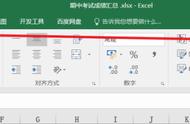excel2003自动筛选功能使用教程
Excel中具体如何把自动筛选功能使用好呢?接下来是小编为大家带来的excel2003自动筛选功能使用教程,供大家参考。
excel2003自动筛选功能使用教程:
自动筛选步骤1:数据区域的第一行要包含标题,如上图中的A1:D1区域。
自动筛选步骤2:在数据区域中不能包含空行。
自动筛选步骤3:在数据区域的四周要包含至少一个空行、空列,也就是要筛选的数据区域应与别的区域不相连。
自动筛选步骤4:选择数据区域中的任意单元格,单击菜单“数据→筛选→自动筛选”,在标题行中各单元格右侧出现下拉箭头。
自动筛选步骤5:根据需要进行筛选操作。如我们要查看所有“规格”为“大”的产品,单击标题行“规格”右侧的下拉箭头,选择“大”即可。
自动筛选步骤6:如果要同时进行两个条件的筛选,如要查看所有“规格”为“大”、且“颜色”为“紫”的产品,可以在上述筛选后再单击“颜色”右侧的下拉箭头,选择“紫”。
自动筛选步骤7:可以看到不符合条件的行都被隐藏起来了,同时符合条件的行的行标显示为蓝色,包含筛选操作的下拉箭头也变成蓝色。
自动筛选步骤8:取消筛选。
自动筛选步骤9:如果仅取消某列的筛选,可以单击该列列标题的下拉箭头,选择“全部”即可。
自动筛选步骤10:如果要取消所有筛选,可以单击菜单“数据→筛选→全部显示”。或单击菜单“数据→筛选→自动筛选”关闭筛选。
,